So richten Sie Ihre Smartwatch zum ersten Mal ein (alle Marken)

Sie haben Ihre brandneue Smartwatch ausgepackt, die Schutzfolie entfernt und sind bereit, mit dem Tracking Ihrer Workouts, Schritte und Ihres Schlafs zu beginnen. Aber wenn es darum geht, Ihre Smartwatch tatsächlich einzurichten, kann der Vorgang verwirrend sein – vor allem, da jede Marke ihre eigene App, Kopplungsmethode und Eigenheiten hat. Egal, ob Sie gerade in Ihre erste Smartwatch investiert haben oder die Marke wechseln, vielleicht benötigen Sie dabei etwas Hilfe.
Keine Sorge – dieser Leitfaden führt Sie durch alles, was Sie über die Einrichtung jeder Smartwatch wissen müssen, egal ob es sich um eine Garmin, Fitbit, Apple Watch, Samsung, Polar, Suunto, Huawei oder eine andere Marke handelt. Am Ende ist Ihre Uhr vollständig gekoppelt, personalisiert und einsatzbereit.
Was Sie vor dem Start benötigen
Bevor Sie mit der Kopplung Ihrer Smartwatch (d. h. der Verbindung mit Ihrem Smartphone) beginnen, nehmen Sie sich einen Moment Zeit, um alles vorzubereiten, was Sie benötigen. Wenn Sie diese Dinge bereit haben, verläuft die Einrichtung reibungslos und häufige Verbindungsfehler werden vermieden.
Stellen Sie sicher, dass Sie Folgendes haben:
- Eine aufgeladene Smartwatch (idealerweise zu 50 % oder mehr).
- Ein kompatibles Smartphone (überprüfen Sie bei Unsicherheit die Kompatibilitätsseite Ihrer Marke).
- Eine stabile Bluetooth-Verbindung und, wenn möglich, WLAN-Zugang.
- Die offizielle Begleit-App für Ihre Smartwatch (siehe unten).
Hier finden Sie eine kurze Übersicht über die Apps der beliebtesten Smartwatch-Marken:
|
Marke |
Begleit-App |
Bezugsquelle |
|
Apple Watch |
Apple Watch app |
App Store |
|
Fitbit |
Fitbit App |
App Store / Google Play |
|
Garmin |
Garmin Connect |
App Store / Google Play |
|
Samsung |
Galaxy Wearable |
App Store / Google Play |
|
Polar |
Polar Flow |
App Store / Google Play |
|
Suunto |
Suunto App |
App Store / Google Play |
|
Huawei |
Huawei Health |
AppGallery / App Store / Google Play |
|
WHOOP |
WHOOP App |
App Store / Google Play |
→ Tipp: Laden Sie immer die offizielle App aus Ihrem App Store oder von der Website der Marke herunter – vermeiden Sie „Setup-Helfer” von Drittanbietern, da diese zu Pairing-Problemen oder Sicherheitsrisiken führen können.
Schritt für Schritt: So richten Sie Ihre Smartwatch ein
Auch wenn jede Smartwatch ihr eigenes System hat, ist der grundlegende Einrichtungsprozess bei allen Marken sehr ähnlich. Befolgen Sie diese Schritte, und Sie können Ihr neues Gerät in wenigen Minuten koppeln und in Betrieb nehmen.
Schritt 1: Schalten Sie sie ein
Halten Sie die Ein-/Aus-Taste gedrückt, bis der Bildschirm aufleuchtet. Bei einigen Uhren, wie z. B. Garmin und Polar, kann der Startvorgang bei der ersten Verwendung länger dauern – das ist normal, da sie die Software und Sensoren initialisieren.
Schritt 2: Aktivieren Sie Bluetooth auf Ihrem Smartphone
Das Bluetooth Ihres Smartphones muss aktiviert sein, um Ihre Uhr zu erkennen und zu koppeln.
- Auf dem iPhone: Gehen Sie zu Einstellungen → Bluetooth → Ein.
- Auf Android: Wischen Sie nach unten → Tippen Sie auf Bluetooth → Ein.
Stellen Sie sicher, dass sich Ihr Telefon während der gesamten Einrichtung in einem Abstand von maximal 30 cm zu Ihrer Uhr befindet.
Schritt 3: Öffnen Sie die Begleit-App
Starten Sie die offizielle App der Marke, melden Sie sich an (oder erstellen Sie ein Konto) und wählen Sie „Neues Gerät einrichten“. Die App beginnt mit der Suche nach Smartwatches in der Nähe.
Wenn mehrere Geräte angezeigt werden, überprüfen Sie den Namen der Uhr oder den Kopplungscode, der auf dem Bildschirm Ihrer Smartwatch angezeigt wird.
Schritt 4: Koppeln Sie Ihre Geräte
Tippen Sie in der App auf den Namen Ihres Geräts, überprüfen Sie, ob der Pairing-Code auf beiden Bildschirmen übereinstimmt, und genehmigen Sie alle Verbindungsanfragen. Die App führt möglicherweise an dieser Stelle ein Firmware-Update durch – warten Sie, bis dieses abgeschlossen ist, bevor Sie fortfahren.
Schritt 5: Melden Sie sich an oder erstellen Sie ein Konto
Bei den meisten Smartwatch-Marken müssen Sie sich bei einem Konto anmelden, um Gesundheits- und Aktivitätsdaten sicher zu synchronisieren. In diesem Konto werden Ihre Fortschritte, Schlafaufzeichnungen und persönlichen Einstellungen in der Cloud gespeichert.
→ Einige Funktionen (wie die Datensynchronisierung von Fitbit oder Garmin Connect-Badges) funktionieren nur, wenn Sie angemeldet sind.
Schritt 6: Erteilen Sie wichtige Berechtigungen
Während der Einrichtung fordert die App Berechtigungen für den Zugriff auf folgende Daten an:
- Gesundheitsdaten (erforderlich für die Schrittzählung und Herzfrequenzmessung).
- Benachrichtigungen (um Anrufe, Nachrichten und App-Benachrichtigungen anzuzeigen).
- Standort (für GPS-Tracking).
- Kontakte (für Anruf-/SMS-Funktionen – optional).
Am besten gewähren Sie jetzt alle Berechtigungen und passen sie später in den Einstellungen an.
Schritt 7: Personalisieren Sie Ihre Uhr
Nehmen Sie sich nach dem Koppeln ein paar Minuten Zeit, um das Zifferblatt Ihrer Uhr anzupassen, Aktivitätsziele festzulegen und auszuwählen, an welchem Handgelenk Sie sie tragen möchten. Diese Details helfen Ihrem Gerät, Bewegungen und Schlaf genauer zu verfolgen.

Markenspezifische Hinweise zur Einrichtung
Die Grundeinrichtung ist zwar ähnlich, aber jede Marke hat ihre eigenen Schritte oder App-Anforderungen. Hier finden Sie eine kurze Übersicht über die gängigsten Smartwatch-Hersteller.
Garmin
Garmin-Uhren verwenden die Garmin Connect-App für die Einrichtung und Synchronisierung. Lassen Sie nach dem Koppeln ein Firmware-Update durchführen – dies kann bis zu 15 Minuten dauern. Nach Abschluss des Updates können Sie Funktionen wie Garmin Pay, Musikspeicher und Strava-Integration direkt in der App einrichten.
Profi-Tipp: Lassen Sie „Aktivitätsaufzeichnung“ und „Bluetooth“ auf Ihrem Smartphone aktiviert, um eine automatische Synchronisierung nach dem Training zu gewährleisten.
→ Rüsten Sie Ihre Garmin mit einem neuen Garmin-kompatiblen Armband oder anderem Zubehör noch weiter auf und halten Sie sie für jedes Abenteuer bereit.
Fitbit
Die Einrichtung von Fitbit erfolgt über die Fitbit-App. Tippen Sie auf Ihr Profilfoto → Gerät einrichten und folgen Sie den Anweisungen auf dem Bildschirm. Wenn die Bluetooth-Kopplung fehlschlägt, starten Sie Ihr Smartphone neu oder deaktivieren Sie während der Einrichtung vorübergehend das WLAN.
Seit 2024 erfordert Fitbit die Anmeldung mit einem Google-Konto – ältere Fitbit-Konten werden nicht mehr unterstützt. Nach der Anmeldung können Sie Fitbit mit Google Fit oder Strava verbinden, um Daten auszutauschen.
→ Die Anpassung endet nicht mit der Einrichtung. Sehen Sie sich unsere Auswahl an Fitbit Zubehör für Armbänder, Ladegeräte und Displayschutzfolien an.
Apple Watch
Die Einrichtung der Apple Watch funktioniert ausschließlich mit iPhones. Öffnen Sie die Watch-App, tippen Sie auf „Kopplung starten“ und richten Sie die Kamera Ihres Telefons auf das Animationsmuster der Uhr aus. Die Geräte werden automatisch gekoppelt.
Anschließend wählen Sie die bevorzugte Handgelenkseite, aktivieren Apple Pay und entscheiden, ob Sie alle verfügbaren Apps sofort installieren oder später anpassen möchten.
Tipp: Wenn Sie Daten von einer früheren Apple Watch wiederherstellen, haben Sie die Möglichkeit, die Daten aus einem Backup wiederherzustellen, anstatt neu zu beginnen.
→ Möchten Sie das Aussehen Ihrer Apple Watch anpassen? Entdecken Sie unser Sortiment an Apple Watch Armbändern und Displayschutzfolien mit Optionen für jede Serie.
Samsung Galaxy Watch
Für die Galaxy Watch-Serie von Samsung laden Sie die App „Galaxy Wearable“ herunter. Wählen Sie Ihr Modell (z. B. Galaxy Watch 8, Watch 5, Active 2) und melden Sie sich bei Ihrem Samsung-Konto an.
Einige Funktionen, wie Samsung Health, EKG und die Erfassung der Körperzusammensetzung, erfordern zusätzliche Berechtigungen oder die App Samsung Health Monitor. Halten Sie Ihre Uhr während der ersten Synchronisierung mit dem WLAN verbunden – dies gewährleistet schnellere Updates und eine schnellere Installation der App.
→ Vervollständigen Sie Ihre Galaxy-Einrichtung mit Samsung-kompatiblen Armbändern und Ladegeräten, die sich perfekt für den täglichen Gebrauch oder intensive Trainingseinheiten eignen.
Polar
Polar-Smartwatches verwenden die App Polar Flow für die Einrichtung. Melden Sie sich vor dem Koppeln an und folgen Sie dann den Anweisungen. Die Uhr fordert Sie möglicherweise auf, Angaben wie Geburtsdatum, Geschlecht und bevorzugte Maßeinheiten einzugeben.
Halten Sie Ihr Smartphone während der Synchronisierung in der Nähe – die erste Datenübertragung von Polar kann einige Minuten dauern. Um eine optimale Genauigkeit zu erzielen, lassen Sie die App im Hintergrund laufen, damit sie nach dem Training automatisch synchronisiert werden kann.
→ Sorgen Sie dafür, dass Ihr Polar-Gerät stets optimale Leistung bringt – mit unseren Polar Ersatzarmbändern und Zubehörteilen, die auf Komfort, Genauigkeit und Langlebigkeit ausgelegt sind.
Suunto
Installieren Sie die Suunto App, melden Sie sich an und fügen Sie Ihre Uhr über das Menü oben rechts hinzu. Suunto erfordert die Aktivierung von Bluetooth und Ortungsdiensten. Nach dem Koppeln wird automatisch die neueste Firmware installiert.
Suunto-Geräte können auch direkt mit Strava, Komoot und TrainingPeaks synchronisiert werden – ideal, wenn Sie von einer anderen Fitnessplattform wechseln.
→ Sind Sie bereit für die Trails? Schauen Sie sich unsere Suunto Armbänder an, damit Ihre Uhr sicher und bequem am Handgelenk sitzt.
Huawei
Huawei-Smartwatches (Watch GT, Watch Fit, Band 9 usw.) verwenden die Huawei Health-App. Wenn Sie ein Android-Smartphone verwenden, müssen Sie die App möglicherweise über AppGallery, den App-Store von Huawei, installieren.
Öffnen Sie nach der Installation Huawei Health → Geräte → Hinzufügen → Smartwatch. Wählen Sie Ihr Modell aus, bestätigen Sie die Kopplung und erlauben Sie Benachrichtigungen und den Zugriff auf Ihren Standort.
Hinweis: Wenn Sie ein iPhone verwenden, sind einige Huawei-Funktionen (wie die kontinuierliche SpO₂-Überwachung und das Herunterladen von Zifferblättern) aufgrund von iOS-Einschränkungen möglicherweise eingeschränkt.
→ Verbessern Sie Ihr Huawei-Erlebnis mit Huawei Smartwatch Armbändern und Zubehör, stilvollen und langlebigen Optionen für jedes Modell.
Optionale Einrichtungstipps
Nach der grundlegenden Kopplung können Sie Ihre Smartwatch personalisieren und optimieren, um das beste Erlebnis zu erzielen. Diese optionalen Einrichtungsaufgaben helfen Ihnen, das Beste aus Ihrem Gerät herauszuholen.
Verbinden Sie zunächst Ihre Smartwatch mit dem WLAN, sofern dies unterstützt wird – dies beschleunigt App-Downloads und Firmware-Updates. Überprüfen Sie dann die folgenden Optionen:
- Laden Sie Offline-Karten oder Musik für Trainingseinheiten ohne Ihr Smartphone herunter (Garmin, Samsung, Apple Watch Ultra).
- Aktivieren Sie kontaktloses Bezahlen (Garmin Pay, Fitbit Pay, Samsung Pay, Huawei Wallet).
- Richten Sie Sicherheitsfunktionen wie Notfallkontakte und Unfallerkennung ein.
- Passen Sie die Helligkeit und die Gestensteuerung an, um die Akkulaufzeit zu verlängern.
Wenn Sie sich jetzt ein paar Minuten Zeit nehmen, um diese Einstellungen anzupassen, vermeiden Sie später Frust und sorgen dafür, dass Ihre Smartwatch effizient läuft.
Fehlerbehebung bei Einrichtungsproblemen
Selbst wenn Sie alle Schritte korrekt befolgen, kann es zu Problemen bei der Einrichtung kommen. Hier finden Sie einige schnelle Lösungen für häufige Probleme bei der ersten Kopplung.
|
Problem |
Schnelle Lösung |
|
Die Uhr wird nicht in der Bluetooth-Liste angezeigt |
Starten Sie sowohl die Uhr als auch das Telefon neu. Wenn sie immer noch fehlt, setzen Sie Bluetooth auf Ihrem Telefon zurück oder entfernen Sie alte Kopplungen. |
|
Die Synchronisierung schlägt während der Einrichtung fehl |
Schließen Sie die App, öffnen Sie sie erneut und stellen Sie sicher, dass Bluetooth und Standort aktiviert sind. |
|
Die Uhr bleibt beim Aktualisieren der Firmware hängen |
Lassen Sie sie auf dem Ladegerät, bleiben Sie in der Nähe eines WLAN-Netzwerks und lassen Sie den Vorgang abschließen – einige Aktualisierungen dauern 20 Minuten. |
|
Benachrichtigungen funktionieren nicht |
Öffnen Sie die Begleit-App erneut und erteilen Sie erneut die Berechtigungen für Benachrichtigungen. |
|
Problem beim Laden bei der ersten Verwendung |
Stellen Sie sicher, dass alle Kunststofffolien von den Ladestiften entfernt wurden und die Oberflächen trocken sind. |
Wenn alles andere fehlschlägt, führen Sie ein Zurücksetzen auf die Werkseinstellungen der Uhr durch (die Anweisungen variieren je nach Marke) und wiederholen Sie die Einrichtung von Grund auf.
Zusammenfassung
Die erstmalige Einrichtung einer Smartwatch muss nicht kompliziert sein. Sobald Sie Ihr Gerät gekoppelt, die Berechtigungen aktiviert und die wichtigsten Einstellungen personalisiert haben, verfügen Sie über ein leistungsstarkes Fitness- und Lifestyle-Tool an Ihrem Handgelenk – bereit, Ihre Trainingseinheiten zu verfolgen, Ihre Gesundheit zu überwachen und Sie in Verbindung zu halten.
Egal, ob Sie ein Garmin-Abenteurer, ein Apple Watch-Multitasker oder ein Huawei-Fitnessfan sind, mit den oben genannten Einrichtungsschritten können Sie sicher loslegen.
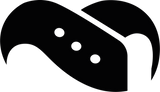
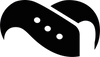


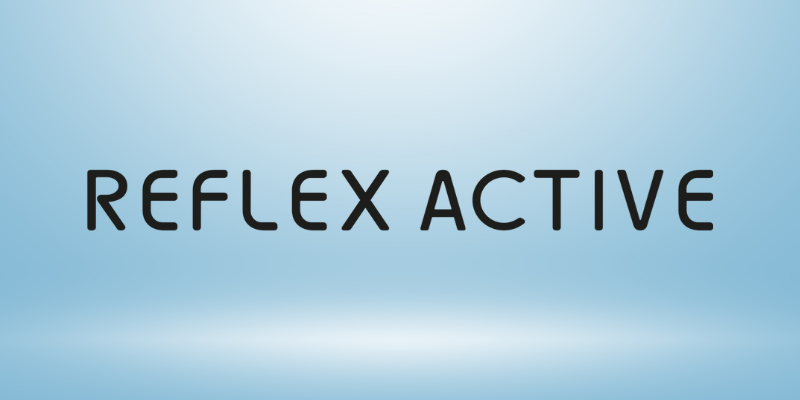


Hinterlassen Sie einen Kommentar